워드 수정 기능은 문서의 모든 수정 사항을 추적하고 수정 과정을 이해할 수 있으며, 팀 단위의 공동 문서 편집 및 검토에 매우 유용한 기능입니다. "개정 기능"을 사용하면 기사의 수정 사항을 시각적으로 추적하고 문서를 수정한 작성자와 수정 내용의 올바른 내용을 확인할 수 있습니다.

때때로 동료들과 협력하여 문서를 편집하다 보면 문서에 문제가 있으면 문서의 여러 부분이나 특정 내용을 수정해야 하는 상황에 자주 직면하게 됩니다.
수정이라고 하면 우리는 주로 워드 수정 기능을 사용합니다. 수정본을 사용하면 기사의 수정 사항을 시각적으로 추적할 수 있으므로 문서를 수정한 작성자와 수정 내용의 올바른 내용을 확인할 수 있습니다.
워드 수정 기능은 문서의 모든 수정 사항을 추적하고 수정 과정을 이해할 수 있으며, 팀 단위의 공동 문서 편집 및 검토에 매우 유용한 기능입니다.
여러 사람이 공동으로 문서를 편집하는데 꼭 필요한 스킬입니다!
그러나 수정 기능을 사용할 때 몇 가지 문제가 발생하기 쉽습니다. 간단한 예를 들자면:
기본적으로 [검토]-[수정] 버튼을 클릭하면 문서가 수정 모드로 열립니다. 내용이 수정되면 아래 그림과 같이 올바른 내용이 표시될 뿐만 아니라 왼쪽에 세로선 표시가 추가되고, 오른쪽의 설명란에 수정 안내가 표시됩니다.
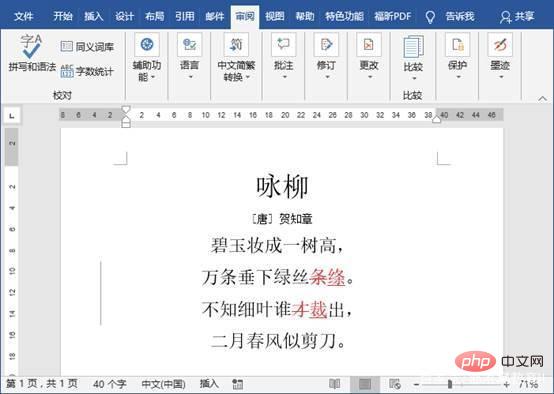
댓글 상자의 내용을 표시하지 않고 텍스트 뒤에 수정된 내용을 표시하는 방법은 무엇입니까? 아래 그림과 같이
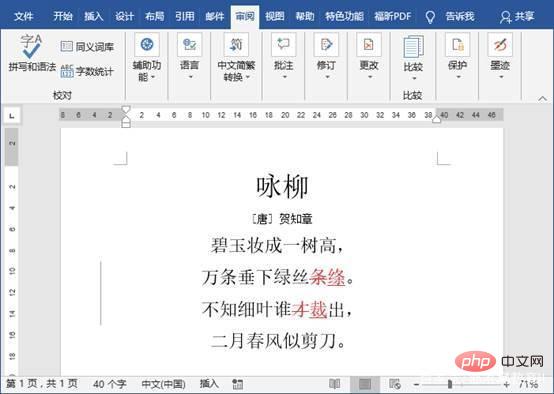
오늘은 Word에서 쉽게 간과하기 쉬운 개정 문제와 해결 방법을 여러분과 함께 공유하여 Word 개정 기능을 쉽게 활용할 수 있도록 하고자 합니다.
해결 방법은 매우 간단합니다.
[검토]-[수정]-[표시 표시] 버튼을 클릭하고 팝업 메뉴에서 [댓글 상자]를 선택한 후 [표시만 표시]를 선택하세요. 메모 상자의 메모 및 설명] 형식 설정] 옵션을 선택하면 효과를 얻을 수 있습니다.

이 시점에서 일부 친구들은 다음과 같이 질문할 수 있습니다. 왼쪽에 있는 이 수직선 표시의 기능은 무엇인가요? 숨길 수 있나요? 마우스를 사용하여 왼쪽의 수직선 표시를 클릭하면 개정 표시 모드가 전체 표시와 단순 표시로 전환됩니다. 아래 그림과 같이 최종 표시 효과는 단순 표시 상태입니다.

팁:
모든 표시: 수정된 원본 내용과 수정된 내용이 문서에 표시되며 왼쪽에는 회색 세로선 표시가 유지됩니다.
간단 표시: 원래 수정된 내용은 숨겨지고, 수정된 내용과 왼쪽 세로선 표시는 그대로 유지되며, 회색 세로선이 빨간색 세로선으로 변경됩니다.

왼쪽의 세로선 표시를 숨기려면 "표시 없음" 옵션을 선택하면 문서에 수정 과정과 세로선 표시가 표시되지 않고 수정된 모습만 표시됩니다. 왼쪽.

추천 튜토리얼: "Word Tutorial"
위 내용은 Word의 개정 기능은 무엇입니까?의 상세 내용입니다. 자세한 내용은 PHP 중국어 웹사이트의 기타 관련 기사를 참조하세요!